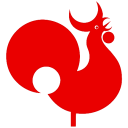Hilfe, Tipps & Tricks
Hilfe für Leser
Ein Wiki ist nicht nur eine statische Webseite, sondern lebt vom Mitmachen. Jeder mit den erforderlichen Rechten kann Seiten bearbeiten, Dinge ergänzen, altes mit Bedacht entfernen usw. Dabei kann eigentlich auch nichts kaputtgehen, da sämtliche alten Stände aufgehoben werden und bei Bedarf wiederhergestellt werden können. Also keine Angst 
Die Syntax zum Bearbeiten findet sich unter Formatting Syntax (auf Englisch). Informationen zum Wiki gibt es unter DokuWiki.
Anmeldung
Die meisten Seiten können ohne Anmeldung gelesen werden, einige Interna sind jedoch speziellen Nutzergruppen vorbehalten. Geändert werden darf prinzipiell nur nach einer Anmeldung (Ausnahmen nicht ausgeschlossen). Bei der Anmeldung muss der Benutzername und das Passwort eingegeben werden. Das Passwort erhält man nach der Registrierung per E-Mail zugeschickt. Um sich zu registrieren, muss der eben angesprochene Benutzername (z.B. das Uni-Login) gewählt, der volle Name eingetragen und unbedingt eine E-Mail-Adresse angegeben werden, da dorthin dann das Passwort geschickt wird. Das Passwort und die anderen Nutzerdaten können nach erfolgreicher Anmeldung natürlich noch geändert werden.
Update: Wegen missbräuchlicher Nutzung der Registrierung ist diese bis auf weiteres nur noch möglich, indem eine E-Mail an einen verantwortlichen Ansprechpartner geschickt wird.
Profilseiten
Unter [[wiki:user:username]] kann jeder angemeldete Nutzer eine Profilseite anlegen. Dort lassen sich z.B. Kontaktdaten hinterlegen (für alle angemeldeten Nutzer sichtbar). Als username ist dabei der Name zu verwenden, unter dem man angemeldet ist (Loginname), z.B. hja. Als erste Überschrift sollte der Realname verwendet werden, z.B. Jan Horbach Wenn ein Profilbild hochgeladen wird, dann bitte als [[wiki:user:username.ext]], wobei ext = {jpg, gif, png} sein kann.
Änderungsverfolgung
Um über Änderungen an einzelnen Seiten per Mail informiert zu werden, folgendes tun: Bei der jeweiligen Seite auf „Aboverwaltung“ (ganz links unten) klicken. Auf demselben Weg kann das auch wieder deaktiviert werden.
Diskussionsforum
Es existiert auch ein einfaches Diskussionsforum. In den Foren können prinzipiell alle angemeldeten Nutzer schreiben und neue Themen anlegen.
Hilfe für Autoren
Namespaces
Namespaces dienen zur Unterteilung in verschiedene Bereiche. Im Prinzip sind es Ordnerstrukturen. Momentan gibt es hauptsächlich die Namespaces „esg“ und „aft“ und jeweils „interna“ darunter. Dazu passend gibt es die jeweiligen Nutzergruppen. Bitte keine unnötigen Namespaces anlegen (wegen Rechtevergabe).
Bilderupload
Auf den Seiten können auch Bilder dargestellt werden, die vorher hochgeladen werden müssen. Bitte nicht unnötig Bilder hochladen (mögliches Speicherplatzproblem) und nicht für jedes Bild eine eigene Seite anlegen. Zusammengehörende Bilder können verkleinert auf eine gemeinsame Seite, so sieht man gleich eine Vorschau und kann die Bilder auch anklicken und 1:1 darstellen. Bei mehreren Bildern, z.B. eingescannten Briefen, ist vielleicht auch ein PDF sinnvoll.
Für Galerien bietet sich das Gallery-Plugin an, z.B.:
{{gallery>:esg?*.png&160x160&lightbox}}
Alternativ können interne und externe Bilder auch direkt mit Hilfe von Lightbox dargestellt werden, z.B.:
<html> <a href="/pfad/zu/bilder/bild1.jpg" rel="lightbox[thema]"><img hspace="2" vspace="2" src="/pfad/zu/thumbs/bild1.jpg" height="120"/></a> <a href="/pfad/zu/bilder/bild2.jpg" rel="lightbox[thema]"><img hspace="2" vspace="2" src="/pfad/zu/thumbs/bild2.jpg" height="120"/></a> <a href="/pfad/zu/bilder/bild3.jpg" rel="lightbox[thema]"><img hspace="2" vspace="2" src="/pfad/zu/thumbs/bild3.jpg" height="120"/></a> <a href="/pfad/zu/bilder/bild4.jpg" rel="lightbox[thema]"><img hspace="2" vspace="2" src="/pfad/zu/thumbs/bild4.jpg" height="120"/></a> </html>
Die internen Bilder finden sich unter /wiki/lib/exe/fetch.php/bereich:bildname.jpg.
Für diese ist aber das Gallery-Plugin sinnvoller.
Begriffe
Normalerweise interpretiert der Parser Begriffe wie PNG und zeigt eine Erklärung dazu an. Ist das nicht gewünscht, z.B. falscher Begriff für PNG = „Papua-Neuguinea“ und nicht „Portable Network Graphics“, kann man das wie folgt unterbinden:
PNG wird zu <nowiki>PNG</nowiki> oder P****NG oder neu %%PNG%%
Resultat: PNG wird zu PNG oder PNG oder neu PNG
Hilfe für Administratoren
Siehe Administration.